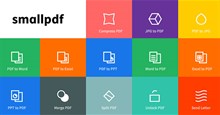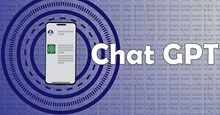TOP công cụ chuyển đổi định dạng file trực tuyến
Cần xử lý một file nhưng nó lại không ở định dạng mong muốn là tình trạng bất kỳ ai cũng đã từng gặp phải. Thật may mắn là vấn đề này sẽ được giải quyết một cách đơn giản bằng các công cụ chuyển đổi trực tuyến.
Việc chuyển đổi các định dạng như PDF sang DOC, JPG sang BMP hoặc MP3 sang WAV, các tệp tài liệu, hình ảnh, âm thanh và video trở nên nhanh chóng và dễ dàng hơn bao giờ hết với TOP công cụ chuyển đổi định dạng file trực tuyến sau đây.
Những công cụ này đều cung cấp giải pháp chuyển đổi cho nhiều loại tệp, vì vậy người dùng không cần phải đánh dấu quá nhiều trang web cho từng file khác nhau.
TOP công cụ chuyển đổi định dạng file trực tuyến
CloudConvert
CloudConvert là một trong những công cụ chuyển đổi tệp miễn phí phổ biến nhất hiện nay. Công cụ này hỗ trợ hơn 200 định dạng khác nhau, đáp ứng mọi danh mục như hình ảnh, video, ghi âm, sách điện tử, tài liệu,... Với CloudConvert, người dùng có thẻ dễ dàng chuyển định dạng file để phù hợp và tương thích với nhiều thiết bị, phần mềm.
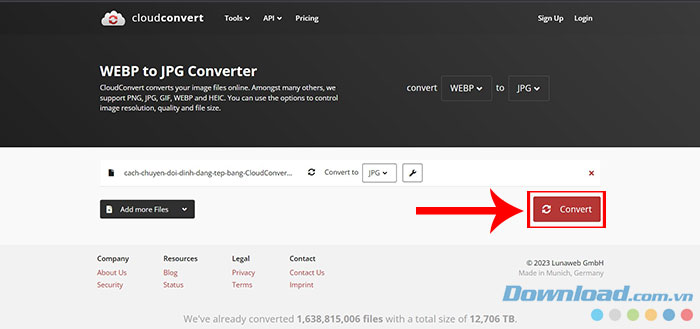
CloudConvert trở thành công cụ tuyệt vời dành cho những ai muốn chuyển đổi nhiều tệp cùng lúc nhờ vào khả năng hỗ trợ cả những file từ Google Drive và Dropbox, sở hữu giao diện trực quan, thân thiện với người dùng và tốc độ tải nhanh chóng.
Mọi người có thể sử dụng CloudConvert để chuyển đổi file trên cả điện thoại và máy tính thông qua trình duyệt web. Hãy tham khảo bài viết Hướng dẫn dùng CloudConvert để chuyển đổi định dạng file để biết cách sử dụng công cụ tiện lợi này.
FreeFileConvert
FreeFileConvert hỗ trợ tới 8700 kết hợp chuyển đổi, có thể thêm tối đa 5 file để chuyển đổi cùng một lúc, chỉ cần lưu ý rằng chúng phải cùng một loại tệp. Sau khi tải tệp lên, hộp định dạng đầu ra sẽ tự động điều chỉnh với các định dạng được đề xuất. Nhấp vào Convert khi nó đã sẵn sàng và sau đó nhận tệp mới bằng cách nhấp vào Download.
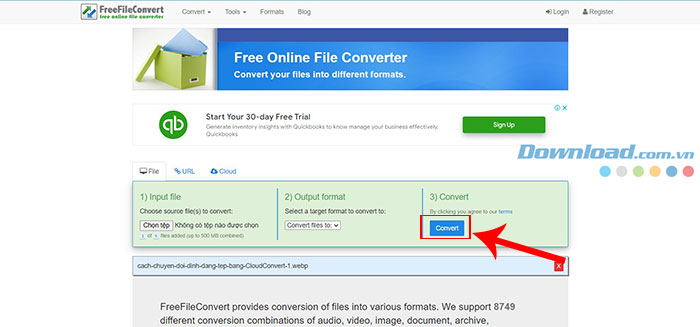
Với FreeFileConvert, người dùng có thể chuyển đổi các định dạng tệp tài liệu, ebook, âm thanh, hình ảnh, bản trình bày, vector, CAD và phông chữ. Bằng cách nhấp vào một trong các loại định dạng được hỗ trợ trên trang chủ, mọi người có thể nhanh chóng xem lại tất cả các định dạng tệp có sẵn.
Online-Convert.com
Trước khi thử chuyển đổi tệp trên Online-Convert.com, người dùng có thể nhanh chóng kiểm tra các loại tệp được hỗ trợ. Trong hộp nhỏ ở dưới mỗi danh mục chuyển đổi như âm thanh, video hình ảnh,... và lựa chọn định dạng tệp mong muốn.
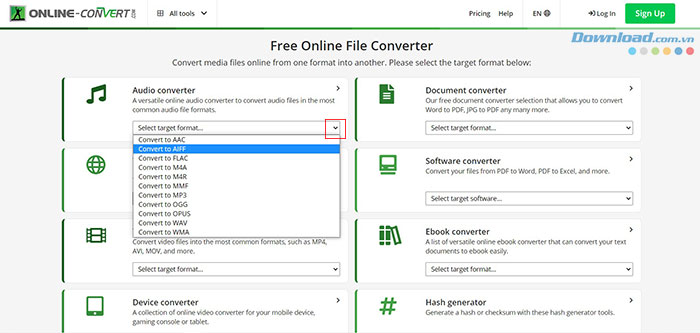
Người dùng sẽ đến một trang mới, nơi có thể duyệt tìm tệp của mình, nhập URL của tệp hoặc tải lên từ dịch vụ lưu trữ đám mây. Cuối cùng, nhấp vào Start để bắt đầu quá trình chuyển đổi.
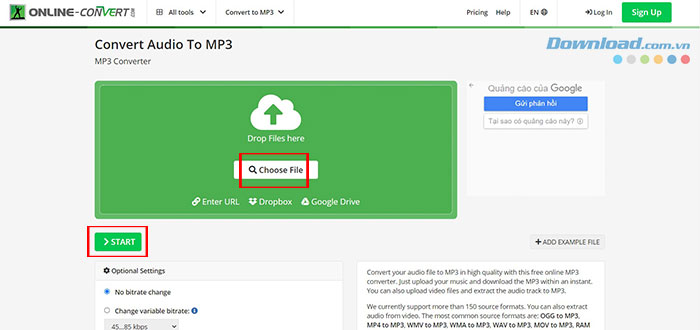
Cuối cùng, tệp mới sẽ được tự động tải xuống hoặc mọi người có thể chọn tải xuống file ZIP.
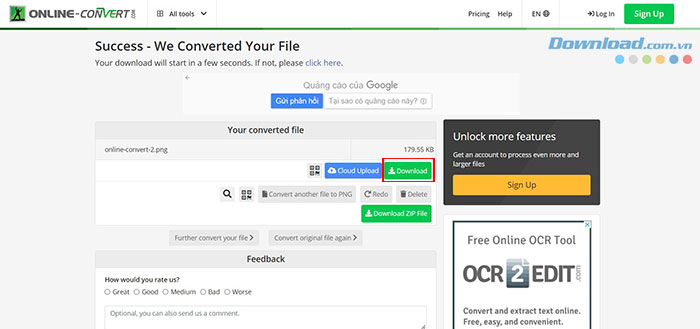
ConvertFiles
ConvertFiles là một công cụ đơn giản khác bao gồm nhiều định dạng tệp đầu vào và đầu ra. Mọi người cần duyệt qua file hoặc nhập URL của file để bắt đầu. Chọn các định dạng từ các loại tài liệu, bản trình bày, sách điện tử, video, hình ảnh,...
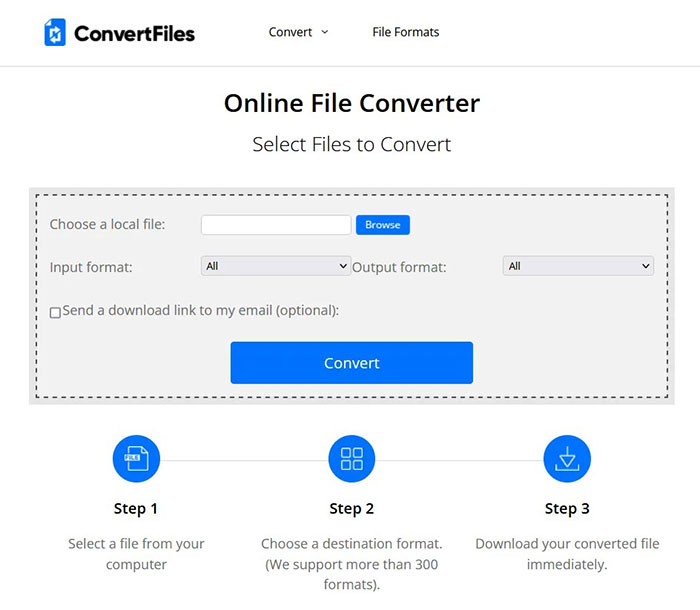
Nếu tải tệp từ máy tính, công cụ này có thể tự động điền vào định dạng chính xác. Tiếp theo, người dùng có thể đánh dấu hộp kiểm để gửi liên kết trực tiếp qua email hoặc chỉ cần nhấn nút Covert để lấy tệp với định dạng mới. Khi quá trình chuyển đổi hoàn tất, hãy nhấp vào liên kết được cung cấp để lấy tệp mới.
Convertio
Để chuyển đổi tệp nhanh chóng từ máy tính, Dropbox, Google Drive hoặc URL thì Convertio là lựa chọn tuyệt vời. Người dùng chỉ cần lựa chọn tệp của mình và sau đó chọn loại tệp như Hình ảnh, Video,... và nhấn vào định dạng file đích.
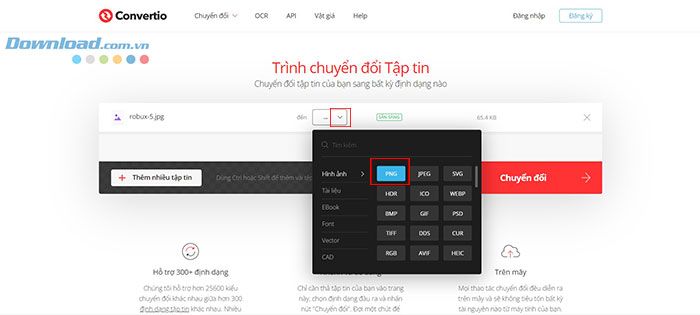
Điểm nổi bật của Convertio là người dùng có thể chuyển đổi nhiều tệp cùng một lúc bằng cách nhấp vào nút Thêm tệp. Ngoài ra mọi người cũng có thể lưu các tệp đã chuyển đổi của mình vào Dropbox hoặc Google Drive nếu muốn.
Cuối cùng, nhấn vào nút Chuyển đổi và đợi xem tiến trình chuyển đổi cùng với kích thước tệp. Sau đó, nhấn vào nút Tải xuống cho mỗi tệp tương ứng. Convertio cũng cho phép tải xuống tệp ZIP chứa tất cả các file chuyển đổi một cách nhanh chóng.
Zamzar
Zamzar hỗ trợ hơn 1100 loại chuyển đổi tệp cho hầu hết mọi nhu cầu. Người dùng chỉ cần duyệt tìm tệp trong PC (nhấn vào Choose Files) hoặc nhập URL của nó.
Tiếp tục chọn định dạng đầu ra. Mọi người có thể chọn từ các tùy chọn hình ảnh, tài liệu, nhạc, video, ebook,...

Zamzar hoạt động hơi khác so với các trình chuyển đổi khác ở chỗ người dùng phải nhập địa chỉ email để lấy tệp mới của mình. Trang web cũng cung cấp một hộp thư đến để quản lý các tệp bằng tài khoản trả phí. Nếu không ngại sử dụng địa chỉ email của mình để nhận file chuyển đổi thì Zamzar là công cụ tuyệt vời.

TOP
-

Hướng dẫn chỉnh sửa file PDF bằng Foxit PDF Reader
-

TOP ứng dụng và phần mềm cần thiết khi dùng máy tính Windows
-

Smallpdf: Cách chuyển đổi tệp PDF sang định dạng khác
-

TOP phần mềm đọc PDF miễn phí tốt nhất cho Mac
-

TOP phần mềm antivirus hiệu quả nhất 2024
-

TOP ứng dụng cần thiết khi dùng điện thoại Android
-

TOP bản đồ thú vị nhất nên cài đặt trong Garry’s Mod
-

TOP vị trí thu thập Enchant Relic tốt nhất Roblox Fisch
-

TOP boss khó nhằn nhất Black Myth Wukong
-

TOP tướng khởi đầu tốt nhất cho mỗi lane trong LMHT
-

TOP những cách sử dụng ChatGPT sáng tạo và độc đáo
-

TOP ứng dụng ôn thi giấy phép lái xe chi tiết và chính xác nhất